Ich bin ein Windows-Fan. Ich habe im Laufe der Jahre ungefähr ein Dutzend verschiedener Windows-Computer besessen und habe hauptsächlich Windows als mein primäres Desktop-Betriebssystem verwendet. Ich respektiere aber auch all die Arbeit, die Apple in ihr Mac OSX gesteckt hat; es ist stabiler, sieht schlanker aus als das Angebot von Microsoft und bietet eine bessere Sicherheit als das spätere. Es stimmt, dass der Konflikt zwischen Microsoft-Fans und Apple-Loyalisten seit Jahren darüber tobt, welche Plattform besser ist oder nicht, aber hier bei wdzwdz glauben wir, dass beide Betriebssysteme ihre eigenen Stärken und Schwächen haben. Vor einiger Zeit haben wir eine Liste von Dingen zusammengestellt, die ein Mac kann, ein PC jedoch nicht kann. Und heute werden wir 12 Dinge entfesseln, die ein Windows-PC kann, die ein Mac nicht kann. Weiter lesen.
Inhaltsverzeichnis
Windows bietet mehr Flexibilität und Anpassung
Jeder weiß, dass PCs in einer Vielzahl von Formen und Größen erhältlich sind. Im Gegensatz zu einem Mac, der ausschließlich von Apple hergestellt wird, kann ein Windows-Rechner von jeder Marke gekauft werden, einschließlich Sony, HP, Acer, Toshiba und (geben Sie Ihren bevorzugten Markennamen hier ein). Aber was es noch interessanter macht, ist die Möglichkeit, es auf vielfältige Weise weiter anzupassen. Nehmen wir an, Sie möchten Ihrem Computer eine leistungsstärkere Grafikkarte hinzufügen. Wenn Sie Windows verwenden, steht Ihnen eine ganze Reihe von Möglichkeiten mit einer großen Auswahl an Preisen und Funktionen zur Verfügung. Ebenso können Sie einen Intel-Prozessor gegen AMD oder einen Kingston-RAM gegen Corsair austauschen, aber das gleiche ist auf einem OEM-Mac-Rechner nicht zu erreichen.
Besseres Spielerlebnis
Ein Windows-Computer kann jedes PC-Spiel sofort spielen, vorausgesetzt, Ihr Computer verfügt über die entsprechende Grafik- und Verarbeitungsleistung. Es gibt einfach mehr Spiele für Windows als für Mac. Die zunehmende visuelle Qualität und Größe von Spielen macht PCs im Vergleich zu Mac zu einer vorzuziehenden und angenehmeren Wahl. Selbst wenn Ihr System nicht die erforderlichen Spezifikationen für ein modernes Spiel erfüllt, können Sie einfach die Grafikkarte oder CPU austauschen oder etwas mehr RAM einbauen, um die neuesten und besten PC-Spiele zu genießen.
Neue Dateien über das Kontextmenü erstellen
Obwohl Sie auf dem Mac Ordner über das Kontextmenü mit der rechten Maustaste erstellen können, ist es nicht möglich, auf ähnliche Weise neue Dateien wie Textelemente oder Anwendungsverknüpfungen zu erstellen. Unter Windows ist dies jedoch der Fall. Wenn Sie mit der rechten Maustaste auf den Desktop klicken, können Sie einfach zum Untermenü „Neu“ navigieren und alle möglichen verschiedenen Dateien erstellen, die Sie von Grund auf neu erstellen möchten, einschließlich TXT-Elementen, RAR-Archiven, Anwendungsverknüpfungen, Ordnern und so weiter.
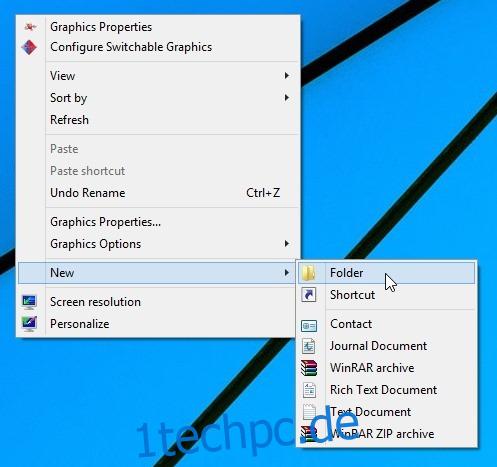
Sprunglisten
Die Dock-Funktion des Mac ist schick und alles, aber die Fähigkeit von Windows, Anwendungen an die Taskleiste anzuheften, ist viel intuitiver. Ein interessantes Bit in Bezug auf die Taskleiste ist die Sprunglisten-Funktion, mit der Sie auf zuletzt verwendete Dateien zugreifen oder Aufgaben ausführen können, die kürzlich mit einem bestimmten Programm verknüpft waren. Dies können beispielsweise kürzlich besuchte Seiten in Chrome, häufig aufgerufene Ordner über den Datei-Explorer oder Dateien sein, die Sie möglicherweise zu Photoshop hinzugefügt haben. Um eine Sprungliste einer beliebigen Anwendung anzuzeigen, können Sie mit der rechten Maustaste auf das Schnellstartsymbol in der Taskleiste klicken. Sie können sogar eine Datei aus der Jumplist ziehen und an eine beliebige Stelle kopieren. Obwohl Sie in Mac OS X mit der rechten Maustaste auf ein Dock-Symbol klicken und auf die zuletzt verwendeten Elemente zugreifen können, werden sie nicht nahtlos wie bei der Sprungliste angezeigt.
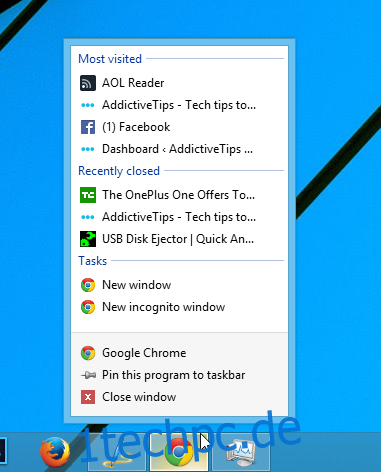
Maximieren Sie Windows mit einem einzigen Klick
Die Schaltfläche Zoom (Maximieren) auf dem Mac kann ziemlich verwirrend sein. Wenn Sie beispielsweise auf diese Schaltfläche klicken, wechselt der Mac einfach zwischen einer kleinen Fenstergröße und einer großen Fenstergröße, anstatt den gesamten Bildschirm auszufüllen, wodurch viel Platz auf beiden Seiten des Bildschirms verschwendet wird. Unter Windows funktionieren die Dinge jedoch genau so, wie sie sollten. Wenn Sie auf die Schaltfläche Maximieren klicken, wird sie tatsächlich auf den gesamten Bildschirm maximiert, sodass Sie Ihre Anwendungen ohne Ablenkungen mit vollem Fokus auf den Inhalt verwenden können.
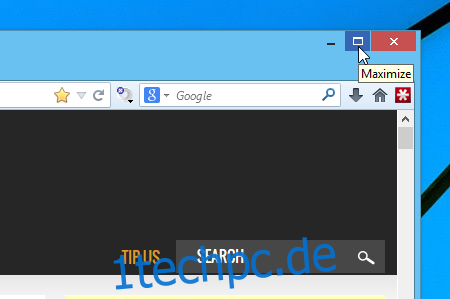
Eine andere Möglichkeit, Fenster sofort auf den Vollbildmodus zu maximieren, besteht darin, sie einfach oben auf dem Bildschirm anzuheften.
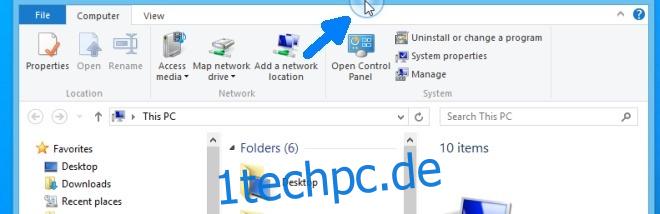
Läuft auf Touchscreen-Geräten
Windows 8 wird von vielen Menschen geliebt, während viele andere es möglicherweise hassen. Eine der besten Eigenschaften des neuesten Betriebssystems von Microsoft ist die Touchscreen-Unterstützung. Von seinen modernen UI-Apps bis hin zur herkömmlichen Desktop-Umgebung funktioniert das neue Windows recht gut auf Touchscreens. Und ganz ehrlich, Windows 8 ist auf Touchscreen-fähigen Tablets ziemlich gut, trotz allem, was Neinsager sagen. Was den Mac betrifft, so hat Apple bereits mehrfach zugegeben, dass die Touchscreen-Unterstützung für den Mac ein „Nicht-Ziel“ des Unternehmens ist.
Verschieben Sie die Taskleiste auf alle vier Bildschirmseiten
Während das Mac OS X Dock nur rechts, links oder unten auf dem Bildschirm positioniert werden kann, ermöglicht Windows Ihnen, die Taskleiste an alle vier Seiten des Bildschirms zu kleben.
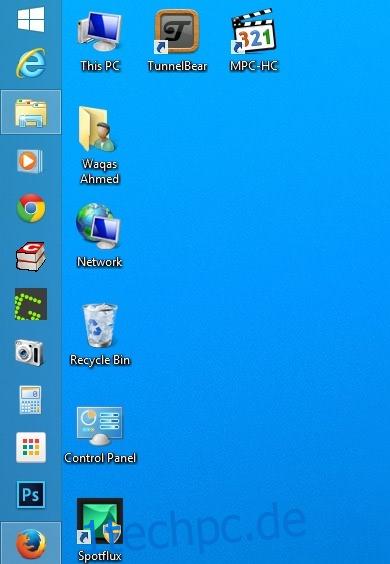
Ausführen von Desktop- und modernen UI-Apps
Es stimmt, dass moderne UI-Apps in Windows 8 herkömmliche Desktop-Apps (wenn überhaupt) nicht ersetzen können, aber das Angebot von Microsoft bietet Ihnen die Vielfalt der Auswahl. Sie können beispielsweise sowohl die moderne Benutzeroberfläche als auch die Standard-Desktop-Version derselben App gleichzeitig verwenden (Skype, irgendjemand?). Auf diese Weise können Sie je nach Situation nahtlos zwischen ihnen wechseln. Wenn Sie beispielsweise ein Notebook mit Touchscreen haben, ist es möglicherweise besser, die moderne UI-Variante einer App zu verwenden, wenn Sie die Straße entlang gehen oder Ihr Auto fahren.
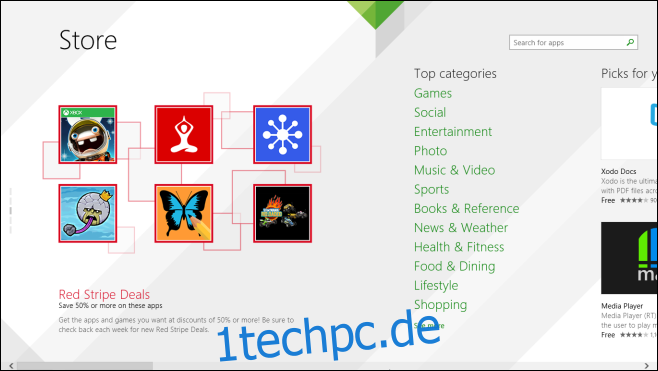
Kann mit Start- und Endtasten zum Anfang und Ende des Dokuments gehen
Apples native Tastatur bietet keine Home- und End-Tasten, was es ziemlich anstrengend macht, zum Anfang oder Ende eines Dokuments oder einer Webseite zu gehen. Während Sie auf dem Mac möglicherweise ein paar Tasten drücken müssen, verfügt der Windows-PC über separate Tasten für beide. Unter einer Dokumentenvorschau in Ihrem Textverarbeitungsprogramm können Sie beispielsweise einfach die Ende-Taste drücken, um direkt nach unten zu springen. Ebenso bringt Sie das Drücken der Home-Taste zurück zum Anfang.
Mehrere Dateien umbenennen
Das Umbenennen mehrerer Dateien auf dem Mac kann ein mühsamer Prozess sein, da Sie entweder ein Drittanbieter-Tool herunterladen oder ein benutzerdefiniertes Skript erstellen müssen, um dieses Problem zu lösen. Windows hingegen ermöglicht es Ihnen, mehrere Dateien gleichzeitig einfach umzubenennen.
Wählen Sie dazu alle Dateien im selben Ordner aus, klicken Sie mit der rechten Maustaste auf die erste und wählen Sie Umbenennen. Geben Sie den gewünschten Basisdateinamen ein und drücken Sie die Eingabetaste. Windows fügt dann automatisch eine Zahl zum Basisnamen hinzu, um die Dinge übersichtlicher und übersichtlicher zu machen.
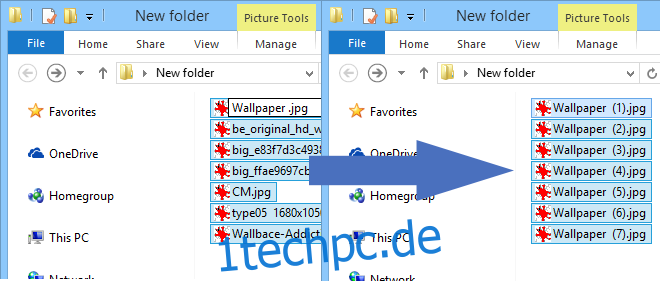
Miniaturansichten skalieren
Im Windows-Datei-Explorer können Sie die Schaltfläche Ansichten auf der Symbolleiste oder der Multifunktionsleisten-Benutzeroberfläche verwenden, um den Ansichtstyp zwischen Liste, Inhalt, Details, Kacheln usw. zu ändern. Wenn Sie jedoch mehr Kontrolle über die Symbolgröße wünschen, können Sie Strg drücken und den Mausscroller bewegen nach oben und unten, um die Symbolgröße präzise zu steuern. Dies ist etwas, das Mac OS X nicht bietet.
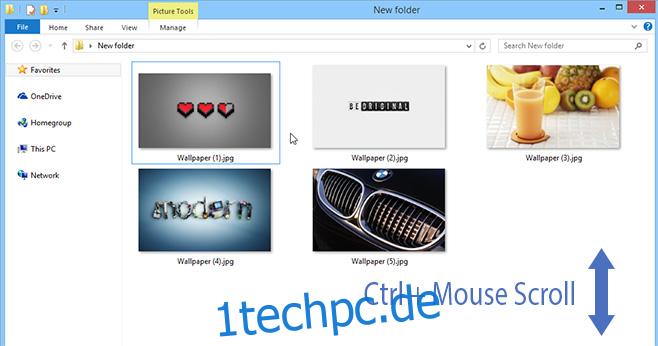
Echtzeit-CPU-Taktgeschwindigkeit
Als Mac-Benutzer sind Sie mit dem OS X-Aktivitätsmonitor vertraut, mit dem Sie die auf Ihrem Computer ausgeführten Prozesse und Anwendungen anzeigen und überwachen können. Der Task-Manager ist dafür das Windows-Äquivalent. Wenn Sie unter Windows 8 und höher zur Registerkarte Leistung > CPU des Task-Managers navigieren, werden Sie feststellen, dass die CPU-Taktgeschwindigkeit in Echtzeit angezeigt wird. Auf dem Mac können Sie zwar auch die Gesamt-CPU-Auslastung im Aktivitätsmonitor überwachen, die CPU-Taktgeschwindigkeit wird jedoch nicht angezeigt.

Haben Sie weitere Unterschiede zu teilen? Glauben Sie, dass wir etwas verpasst haben, das Windows noch besser macht? Zögern Sie nicht, Ihr Feedback im Kommentarbereich unten zu hinterlassen.
